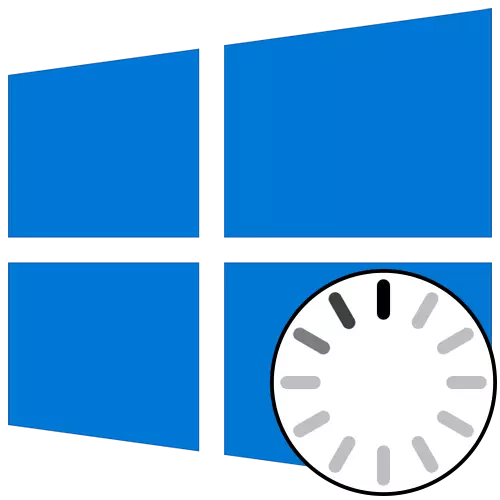
Joskus Windows 10: n kytkemisen vaiheessa käyttäjä voi nähdä animoitua latauskuvakkeen ulkoasun. Se tarkoittaa, että tiedoston diagnoosit diagnosoidaan nyt, OS-stabilointiprosessi kriittisen sulkemisen jälkeen tai se on asennettu uusimpiin päivityksiin. Tällaiset toiminnot miehittävät enintään muutaman minuutin, minkä jälkeen ilmestyy tervetuloikkuna ja voit kirjautua sisään käyttöjärjestelmään. Kuitenkin jotkut kohtaavat ikuisen kuorman mainitussa vaiheessa. On olemassa useita syitä, joiden vuoksi tällainen ongelma voi ilmetä. Siitä, miten se ratkaisee sen ja keskustellaan.
Tapa 1: Tietokoneen liittäminen LAN-kaapeli-internetiin
Aluksi haluamme puhua tilanteesta ikuisen kuorman kanssa, joka tapahtuu päivityksen viimeaikaisen asennuksen jälkeen. Tosiasia on, että joskus tietokoneen käyttöön tarvitaan yhteyden muodostamiseen Internetiin, jotta voit ladata puuttuvat päivitystiedostot tai korjaa ne. Tällaista yhteyttä ei ole aina mahdollista luoda Wi-Fi: n kautta, koska Windows ei ole täysin päällä. Kuitenkin, jos liität LAN-kaapelin, käyttöjärjestelmä havaitsee välittömästi tällaisen yhteyden ja ladata jäljellä olevat komponentit tai ratkaista ongelmia terveyteen. Suosittelemme, että käytät tällaista lankaa ja tarkista, onko ongelma ratkaistu, kun tietokone on seuraava osallisuutta.

Lue lisää: Tietokoneen liittäminen Internetiin
Tapa 2: "Recovery Recovery" -vaihtoehdon käyttäminen
On mahdollista, että tietokoneen oikea käynnistys on mahdotonta johtuen järjestelmän ristiriitojen tai muiden Windows 10: n suorituskykyyn vaikuttavista ongelmista tällaisissa tilanteissa, ei ole mahdollista tehdä ilman erikoistuneiden apuohjelmien käyttöä, jotka mahdollistavat ongelmia löydetty. Ensinnäkin haluamme kiinnittää huomiota automaattiseen työkaluun, jonka otsikkona on "Recovery kun lastaus". Sitä käytetään vasta sen jälkeen, kun se on käynnissä Windows 10: sta, joten sinun on ensin huolehdittava sen luomisesta, joka luetaan seuraavassa artikkelissa.
Lue lisää: Käynnistyslevyn luominen Windows 10: llä
Nyt sinulla on flash-asema käyttöjärjestelmän asennustiedostoilla, mutta nyt on hyödyllistä meille restaurointityötä varten. Aseta se tietokoneeseen ja käynnistämällä, ja kun asennusikkuna tulee näkyviin, toimi seuraavasti:
- Valitse vieraanvaraisessa ikkunassa käyttöliittymän optimaalinen kieli ja napsauta "Seuraava" -painiketta, joka on oikeassa alareunassa.
- Seuraavassa ikkunassa olet kiinnostunut merkintä "System Recovery".
- Napsauta valintapaneelissa "Vianmääritys".
- Lisäparametrina määritä "Palauta lataus".
- Odottaa täydentämään tietokoneen diagnostiikkaa, joka alkaa automaattisen uudelleenkäynnistyksen jälkeen.
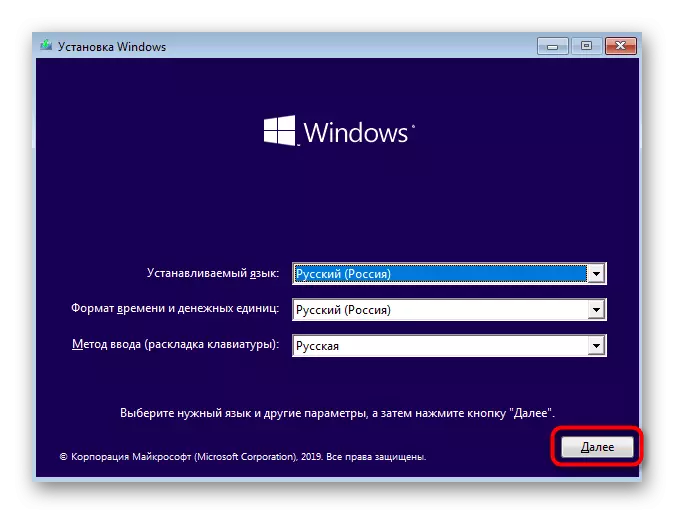
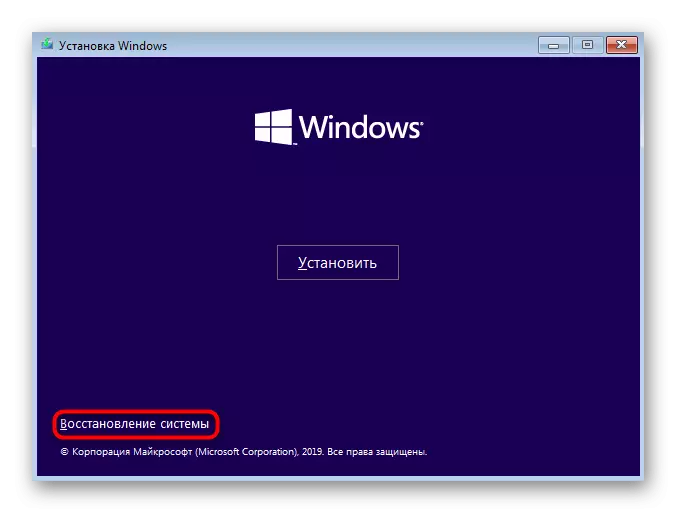
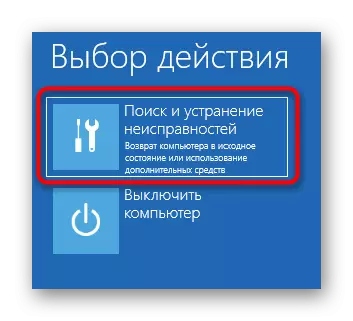

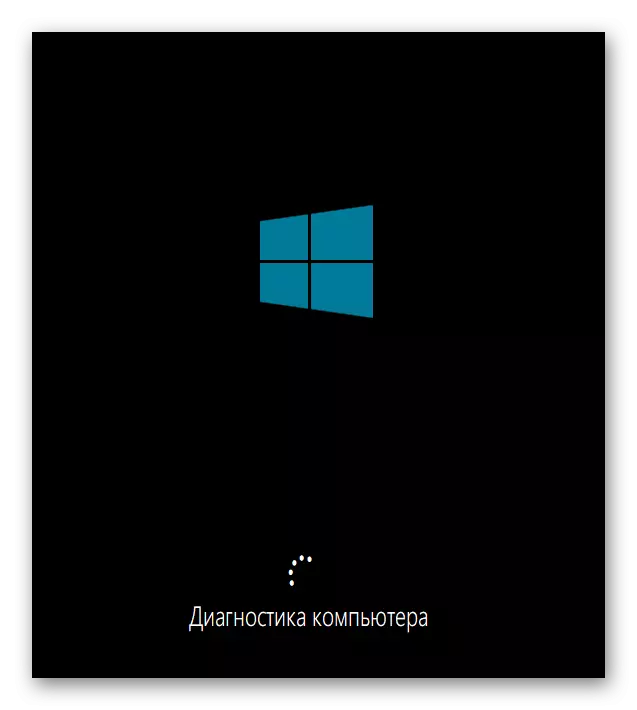
Sinulle ilmoitetaan, että diagnoosi on onnistuneesti valmis. Nyt tietokone on aktivoitu normaalitilassa. Odota muutama minuutti, ja jos animoitu latauskuvake ei koskaan kadonnut, siirry seuraavaan ratkaisuun ongelman ratkaisemiseksi.
Tapa 3: Viimeisimpien päivitysten palautuminen
Kun otetaan huomioon menetelmä 1, olemme jo puhuneet ripustuksen ongelmasta latausvaiheessa voi johtua päivitysten asentamisen jälkeen. Tämä johtuu siitä, että uudet tiedostot herättävät konfliktien esiintymisen tai itse eivät voi täysin perustaa jostain syystä. Ei aina automaattinen diagnostiikka käynnistyksessä tunnistaa tällaisen toimintahäiriön ja ratkaisee sen, joten sinun on poistettava viimeiset päivitykset manuaalisesti, mikä tapahtuu:
- Suorita samat toimet, joita olemme sanoneet aiemmin "Advanced Parameters" -valikossa palautuksen kautta käynnistyslevystä. Täällä Klikkaa "Poista päivitykset" laatta.
- Seuraavassa valikossa tarvitset kohteen "Poista viime päivityskomponentit".
- Vahvista asennuksen alku napsauttamalla vastaavaa painiketta "Poista komponenttipäivitys" -painiketta.
- Odottaa tämän toiminnan loppuunsaattamista.
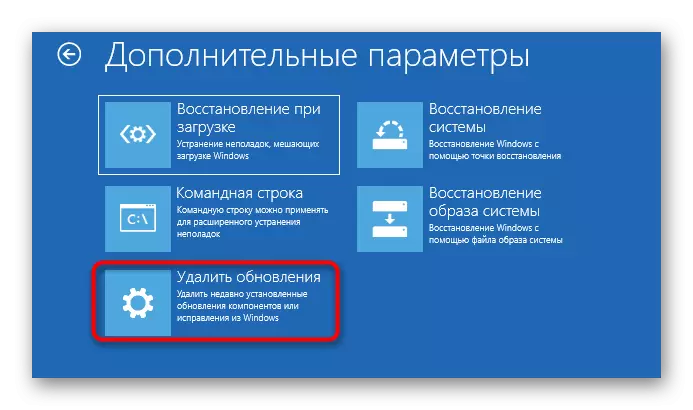

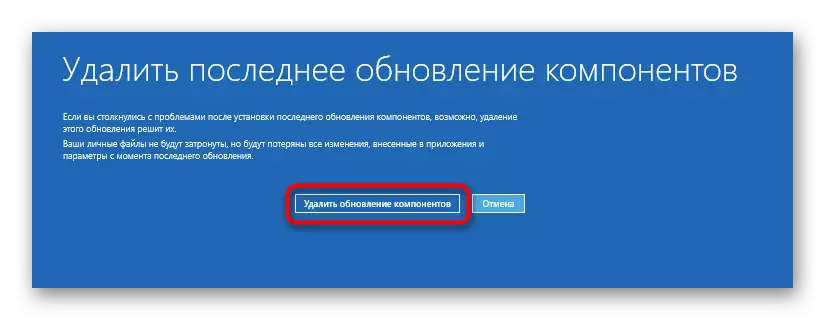

Päivityksen lopettamisen lopussa tietokone ohjataan automaattisesti uudelleenkäynnistykseen ja sisällyttäminen alkaa tavallisessa tilassa. Animoitu latauskuvake tulee varmasti näkyviin, koska OS: n oikean toiminnan palauttaminen alkaa. Sinun tarvitsee vain odottaa muutaman minuutin tarkistamalla Windowsin nykytilaa.
Tapa 4: Manuaalinen Windows Loader Recovery
Windows Bootloader on pieni merkintä tiedostona, joka vastaa OS: n oikeasta osallistamisesta. Jos jostain syystä se on vahingoittunut tai poistettu lainkaan, tietokone ei pysty siirtymään toimintatilaan millään tavalla. Useimmiten latausongelmat näkyvät välittömästi mustan taustan ilmoituksina, mutta joskus sähköprosessi voi tavoittaa lastausvaiheessa ja pysähtyy kokonaan. Tämä ongelma ratkaistaan manuaalisesti palauttamalla komponentti erityisellä apuohjelmalla. Tarkempia tietoja tästä etsii erillisessä käsikirjassa napsauttamalla seuraavaa otsikkoa.

Lue lisää: Windows 10 käynnistyslataimen palauttaminen "komentorivi" kautta
Menetelmä 5: Järjestelmätiedoston eheystarkastusten käynnistäminen
Kun harkitset menetelmää automaattisella diagnostiikkatyökalulla käynnistyksen yhteydessä, olemme jo puhuneet siitä, että käyttöjärjestelmän alkua koskevat ongelmat voivat johtua erilaisista järjestelmästä tai tiedostojen vahingoittumisesta. Ei aina mainita apuohjelman avulla voit ratkaista tämän ongelman, joten sinun on käytettävä lisäjärjestelmätyökaluja, jonka käynnistäminen tapahtuu palautustilassa avattuun komentorivin kautta. Jokaiselle tällainen apuohjelma ja tarve käyttää sitä, lue lisää.
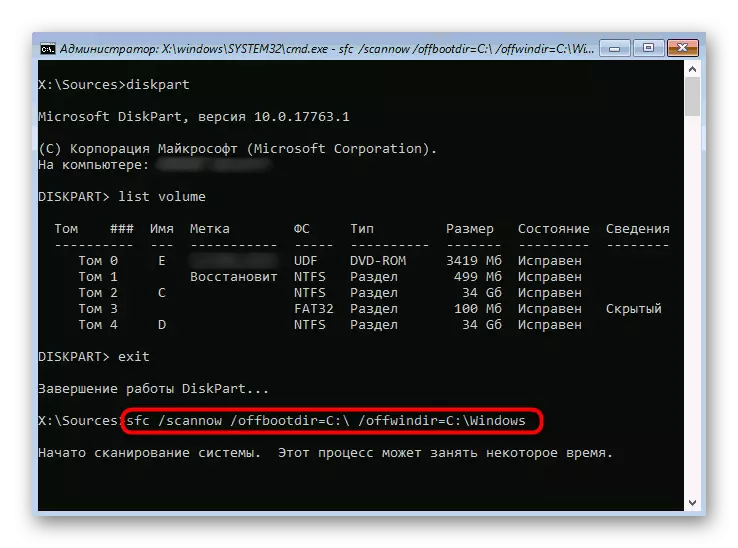
Lue lisää: Käyttämällä ja palauttamalla järjestelmätiedoston eheyden tarkistus Windows 10: ssä
Menetelmä 6: HDD-tarkistus suorituskyvystä
Joskus ongelmissa OS: n alussa epävakaa kiintolevytoiminta on syyllinen, joka aiheuttaa rikkoutuneita sektoreita tai muita virheitä, jotka vaikuttavat komponentin toiminnan oikeellisuuteen. Jotkin tällaisista ongelmista voidaan korjata itsenäisesti, mutta sinun on luotava käynnistettävä flash-asema yhdellä käytettävissä olevista ohjelmista. Ymmärrä tämä ongelma auttaa laajennetun oppaan verkkosivuillamme alla olevasta linkistä.
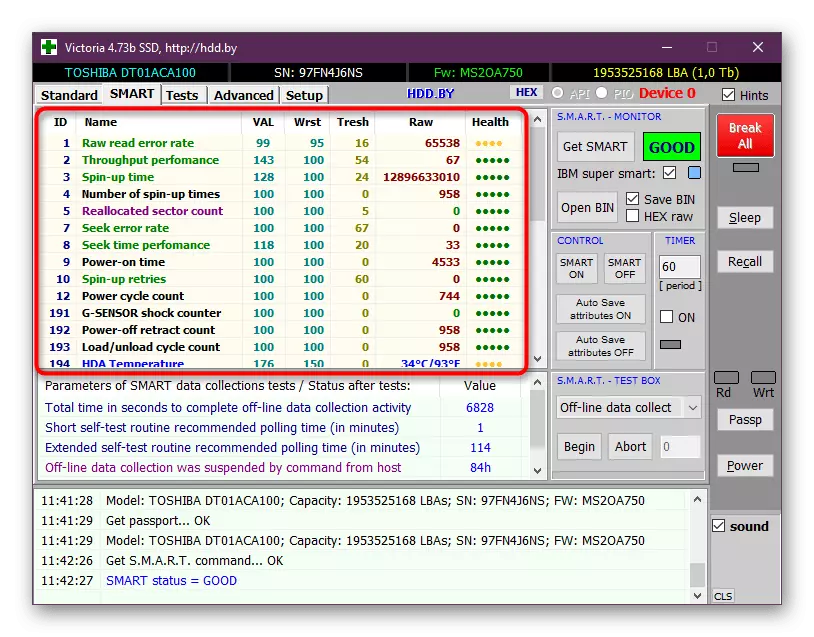
Lue lisää: Tarkista kiintolevy suorituskykyyn
Tapa 7: BIOS RESET -asetukset
Windows 10: n käynnistämisen erittäin harvinainen syy syyllisyyttä tulee ristiriidassa BIOS-työssä. Tämä voi liittyä manuaalisiin käyttäjäasetuksiin tai muihin tekijöihin, jotka vaikuttavat tämän laiteohjelmiston kokoonpanoon. Joka tapauksessa on helpompi yksinkertaisesti nollata asetukset oletustilaan tarkistaaksesi, miten tämä vaikuttaa lisätietokoneen käynnistykseen. Helpoin tapa suorittaa tehtävä purkamalla akku emolevystä, mutta muita menetelmiä.

Lue lisää: Palauta BIOS-asetukset
Tapa 8: Windows 10: Asentaminen uudelleen
Jos mikään edellä luetelluista menetelmistä ei tuota oikea tulos, ainoa lähtö on asentaa käyttöjärjestelmä uudelleen. Ehkä kuvio ei toimi, ladattu kolmannen osapuolen sivustosta tai kaikki konfliktit syntyivät välittömästi ikkunoiden asentamisen jälkeen. Suosittelemme ostamaan vain käyttöjärjestelmän lisensoitu versio vakaan järjestelmän suorituskyvyn varmistamiseksi.
Kuten voidaan nähdä, ongelma Windows 10: n käynnistämisessä kuormitusvaiheessa ratkaistaan täysin erilaisilla menetelmillä, koska se voi johtua spesifistä ärsykkeistä. Suosittelemme menettelystä noudattamaan ohjeita, jotta välittömästi ja helposti selviytymään vaikeuksista.
